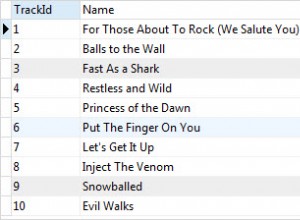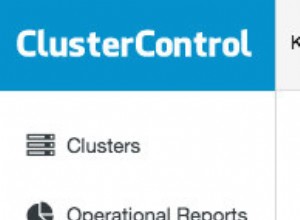Quindi, le persone che sviluppano database per vivere sono una risorsa essenziale per l'utente medio, per il "power user" e anche per il produttore di software. Ecco una raccolta di alcuni dei migliori consigli raccolti da un lungo elenco di esperti di Access. Sapendo che stavano offrendo suggerimenti per i nuovi utenti, hanno offerto consigli per soddisfare le tue esigenze e per aiutarti a garantire che tu possa davvero utilizzare Access in modo sicuro ed efficace. Al termine, avrai dedicato ai tuoi sforzi la giusta quantità di pianificazione e organizzazione e avrai piani solidi per andare avanti con lo sviluppo e l'utilizzo dei database che crei con Access.
Quindi, ecco il saggio consiglio:in dieci morsi veloci.
Documenta tutto come se un giorno verrai interrogato dall'FBI
Non lesinare sul tempo speso per documentare il tuo database. Come mai? Perché in seguito sarai felice di non averlo fatto lesinare. Avrai tutti i tuoi piani, le tue informazioni generali e tutte le tue idee, quelle su cui hai agito e quelle rimaste sul tavolo da disegno, la prossima volta che dovrai creare un database. Avrai anche loro a cui fare riferimento quando o se qualcosa va storto con il tuo database attuale. Hai eliminato per errore una query salvata? Nessun problema. Fare riferimento alla documentazione. Hai dimenticato come erano correlati i tuoi tavoli? Controllare la documentazione e ricostruire le relazioni. Hai bisogno di spiegare a qualcuno perché o come hai impostato qualcosa? Fai riferimento ai tuoi appunti e stupiscili con la tua previdenza e la tua attenta considerazione.
Quindi, cosa dovrebbe includere questa gloriosa documentazione? Bene, tutto. Ma ecco un elenco per iniziare:
- Informazioni generali sul database:
- Posizioni di file/dati (con percorsi di rete o URL Internet specifici)
- Spiegazione di cosa fa il database
- Informazioni su come funziona
- Layout dei tavoli:
- Includi i nomi dei campi, le dimensioni, i contenuti e i contenuti di esempio.
- Se alcuni dei dati provengono da fonti esoteriche o temporanee (ad esempio, i dati della carta di credito che scarichi mensilmente online), annotalo nella documentazione.
- Riepilogo dei rapporti:
- Nomi dei rapporti
- Una spiegazione delle informazioni sul rapporto
Se è necessario eseguire alcune query prima di creare un report, documentare il processo. (Meglio ancora, chiedi a un nerd amichevole che ti aiuti ad automatizzare il lavoro.)
- Query e logica: Per ogni query, fornisci una spiegazione dettagliata di come funziona la query, soprattutto se coinvolge più tabelle o origini dati al di fuori di Access (come tabelle SQL o altre aree di archiviazione di informazioni importanti).
- Rispondi alla domanda "Perché?": Mentre documenti il tuo database, concentrati sul perché il tuo design funziona come funziona. Perché le query utilizzano quelle tabelle particolari? Certo, se lavori in un ambiente aziendale, potresti non sapere perché il sistema funziona come funziona, ma chiederlo non fa mai male.
- Dettagli di ripristino di emergenza:
- Il processo e la pianificazione del backup
- Dove si trovano i backup (tu sei fare backup, giusto?) e come ripristinare un file di backup
- Cosa fare se il database smette di funzionare
Se il tuo database esegue un'importante funzione organizzativa, come contabilità, inventario, gestione dei contatti o immissione degli ordini, assicurati che sia in atto un processo manuale per far funzionare l'organizzazione in caso di malfunzionamento del database e ricorda di documentare il processo!
Se hai bisogno di aiuto con uno di questi elementi, chiedi a qualcuno! Sia che tu prenda in prestito qualcuno dal tuo dipartimento di tecnologia dell'informazione o noleggi un fanatico di computer, ottieni l'aiuto di cui hai bisogno. Tratta la tua documentazione come un'assicurazione:nessuna organizzazione dovrebbe farne a meno.Ogni 6-12 mesi, rivedi la tua documentazione per vedere se sono necessari aggiornamenti. La documentazione è utile solo se è aggiornata e se qualcuno oltre a te può capirla. Allo stesso modo, assicurati che tu (o le tue controparti in ufficio) sappiate dove si trova la documentazione. Se disponi di una versione elettronica, conservane il backup e tieni a portata di mano una stampa, cosa che sarai felice di aver fatto se tu o qualcun altro tentate di riciclare le parti del database utilizzando la funzione Parti dell'applicazione.
Mantieni i campi del database di Access il più piccoli possibile
Mentre crei le tabelle, imposta i campi di testo delle dimensioni appropriate per i dati che conservi al loro interno. Per impostazione predefinita, Access imposta i campi di testo (noti come testo breve) per contenere 255 caratteri, un'impostazione piuttosto generosa, in particolare se il campo contiene misere abbreviazioni di stato di due lettere.
Cento o più spazi extra, che non vengono utilizzati nella maggior parte dei campi di testo, non sembrerebbero nulla su cui perdere il sonno, ma moltiplica quello spazio su una tabella con 100.000 indirizzi di clienti e ti ritroverai con molti megabyte di spazio di archiviazione spazio che sono molto occupati a non contenere nulla.
Regola le dimensioni del campo con l'impostazione Dimensioni campo nella scheda Generale in visualizzazione Progettazione.
Utilizza i campi numerici per i numeri reali nei database di Access
Utilizza i campi numerici per i numeri utilizzati nei calcoli, non per il testo che finge di essere un numero. Le applicazioni software percepiscono un'enorme differenza tra il codice postale 47999 e il numero 47.999. L'applicazione visualizza un codice postale come una serie di caratteri che sono tutti cifre, ma il numero viene trattato come un numero effettivo che puoi usare per la matematica e tutti i tipi di altre cose numeriche divertenti. L'altro motivo per cui un codice postale non è un campo numerico? Se ti trovi negli Stati Uniti e il tuo codice postale inizia con zero, l'applicazione taglia lo zero iniziale e memorizza solo le cifre diverse da zero nel campo:01234 diventa 1234. Non va bene!Quando scegli il tipo per un nuovo campo contenente dei numeri, poniti una semplice domanda:farai mai un calcolo o farai qualcosa di matematica con quel campo?
- Se calcoli con il campo, utilizza un Numero digitare.
- Se non intendi calcolare con il campo, salva il campo come Short Text .
Convalida i tuoi dati di accesso
Le convalide possono aiutare a impedire che dati non validi si avvicinino alle tabelle. Le convalide sono facili da effettuare, veloci da configurare e sempre vigili (anche quando sei così stanco da non riuscire a vedere dritto). Se non stai usando le convalide per proteggere l'integrità del tuo database, dovresti davvero iniziare.Utilizza nomi comprensibili in Access per semplificare le cose
Quando crei una tabella o crei un database, pensa al file del database, ai campi e ai nomi delle tabelle che usi:- Ricorderai cosa significano i nomi tra tre mesi? Sei mesi da oggi?
- I nomi sono abbastanza intuitivi da consentire a qualcun altro di guardare il tavolo e capire cosa fa, molto tempo dopo che sei passato a cose più grandi e migliori?
Elimina i valori dei campi di Access con grande cautela
Ogni volta che elimini i valori dei campi da una tabella, assicurati di eliminare i valori nel record corretto:controlla di nuovo e poi solo quando sei sicuro, elimina l'originale. Anche in questo caso, puoi comunque eseguire un rapido Ctrl + Z e recuperare l'elemento offensivo a condizione che tu lo annulli subito dopo aver rilevato l'errore.Perché tutto il controllo e il doppio controllo? Perché dopo aver eliminato un valore di campo e fatto qualsiasi altra cosa nella tabella, Access dimentica completamente il tuo vecchio valore. Non c'è più, proprio come se non fosse mai esistito. Se elimini un record da una tabella, il record è davvero sparito, perché non è disponibile alcun Annulla per un intero record. Se quel record è stato importante e non avevi un file di backup corrente quando il record è andato via, sei sfortunato. Scusa!
Backup, backup, backup dei database di Access
L'ho chiarito abbastanza? Tieni sempre un backup del tuo lavoro! Non c'è sostituto per un backup corrente dei tuoi dati, in particolare se i dati sono vitali per la tua vita personale o professionale. Strategie efficaci spesso includono il mantenimento delle copie di backup in un'altra posizione nel caso in cui un disastro distrugga il tuo ufficio, che si tratti di un ufficio diverso o nel cloud.
Se stai pensando di non aver mai avuto bisogno di un backup prima, quindi perché preoccuparsi, pensa alle inondazioni. Pensa ai giornalisti che dicono che un'area attualmente sott'acqua non è mai stata allagata prima. Immagina la vita delle persone che fluttua per strada. Che tu stia affrontando un vero disastro delle proporzioni di un uragano, un incendio o il disco rigido del tuo computer che decide di morire (e questo accade, anche se non ti è mai successo prima), sarai molto più felice se hai un backup del tuo database.
Pensa, pensa e ripensa prima di agire in Access
Conosci lo slogan del falegname:"Misura due volte, taglia una volta"? Lo stesso si può dire per pensare quando si tratta del tuo database. Non limitarti a pensare a qualcosa, giunge a una rapida conclusione e poi immergiti. Aspetta, pensaci di nuovo e poi forse pensaci una terza volta. Allora trarre una conclusione e iniziare ad agire di conseguenza. Con tutta la potenza che Access ti offre, unita alla capacità di archiviare migliaia e migliaia di record nel tuo database, un errore relativamente semplice può essere piuttosto costoso a causa delle potenziali ramificazioni in termini di perdita di dati o di un'azione "annullabile" intrapresa in errore.Organizzati e rimani organizzato quando lavori in Access
Sebbene i suggerimenti per organizzarsi e mantenerlo semplice possano sembrare in contrasto, questi due consigli sono davvero amichevoli. Mantenere le cose semplici può spesso essere un modo per evitare la necessità di molta organizzazione dopo il fatto. Mentre probabilmente ti sei stancato di sentire i tuoi genitori ricordarti che "c'è un posto per ogni cosa, e ogni cosa al suo posto" (o se erano meno poetici, "Pulisci la tua stanza!!! ”), avevano ragione.
Se mantieni il tuo database organizzato, risparmierai tempo e dolore. Una tabella ben pianificata e ben organizzata sarà più facile da interrogare, segnalare e includere in un modulo. Inoltre, ordinerà e filtrerà come un fulmine.
Sì, puoi organizzarti troppo. In effetti, l'organizzazione eccessiva è del tutto troppo facile. Tempera la tua voglia di organizzare coltivando un'altra passione:lavorare con il minor numero di passaggi possibile. Limita il numero di cartelle e sottocartelle che usi:un massimo di cinque livelli di cartelle è più che sufficiente per chiunque. Se vai molto oltre i cinque livelli, la tua organizzazione inizia a sbattere contro la tua produttività (e a nessuno piace una perdita di produttività, meno di tutte le persone che escogitano quegli stupidi slogan per i manifesti aziendali di benessere).